Użytkowanie Zaawansowane¶
Zapisywanie Kart¶
Wszystko w OnionShare jest domyślnie tymczasowe. Jeśli zamkniesz kartę OnionShare, jej adres przestanie istnieć i nie będzie można go ponownie użyć. Czasami możesz chcieć jednak, aby usługa OnionShare była trwała. Jest to przydatne, gdy chcesz hostować witrynę internetową dostępną z tego samego adresu OnionShare, nawet po ponownym uruchomieniu komputera.
Aby zachować kartę, zaznacz pole „Zapisz tę kartę i automatycznie otwieraj ją, gdy otworzę OnionShare” przed uruchomieniem serwera. Po zapisaniu karty po lewej stronie statusu serwera pojawi się fioletowa ikona pinezki.
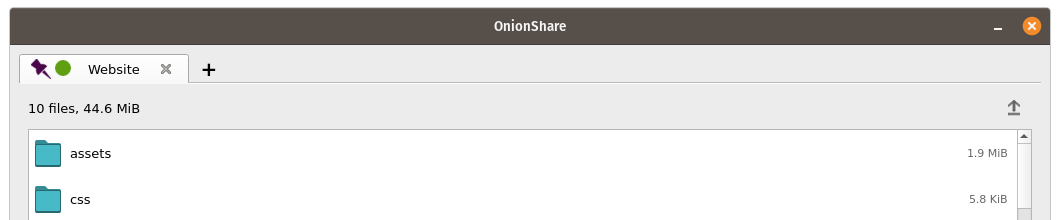
Gdy zamkniesz OnionShare, a następnie otworzysz go ponownie, zapisane karty również zostaną otwarte. Będziesz musiał ręcznie uruchomić każdą usługę, ale kiedy to zrobisz, uruchomią się z tym samym adresem OnionShare i kluczem prywatnym.
Jeśli zapiszesz kartę, kopia tajnego klucza usługi cebulowej tej karty zostanie zapisana na Twoim komputerze wraz z ustawieniami OnionShare.
Wyłączanie obsługi Klucza Prywatnego¶
Domyślnie wszystkie usługi OnionShare są chronione kluczem prywatnym, Tor nazywa to „uwierzytelnianiem klienta”.
Podczas przeglądania usługi OnionShare w przeglądarce Tor, przeglądarka Tor poprosi o wprowadzenie klucza prywatnego.
Czasami możesz chcieć, aby Twoja usługa OnionShare była dostępna publicznie, na przykład jeśli chcesz skonfigurować usługę odbioru OnionShare, aby inni mogli bezpiecznie i anonimowo wysyłać Ci pliki. W takim przypadku lepiej całkowicie wyłączyć obsługę klucza prywatnego.
Aby wyłączyć obsługę klucza prywatnego dla dowolnej karty, zaznacz pole „To jest usługa publiczna OnionShare (wyłącza klucz prywatny)” przed uruchomieniem serwera. Wtedy serwer będzie publiczny i nie będzie potrzebował klucza prywatnego do przeglądania w przeglądarce Tor.
Tytuły Niestandardowe¶
Domyślnie, gdy ludzie ładują usługę OnionShare w przeglądarce Tor, widzą domyślny tytuł dla danego typu usługi. Na przykład domyślny tytuł usługi czatu to „OnionShare Chat”.
Jeśli chcesz wybrać tytuł niestandardowy, ustaw „Tytuł niestandardowy” przed uruchomieniem serwera.
Harmonogramy¶
OnionShare umożliwia dokładne planowanie, kiedy usługa powinna zostać uruchomiona i zatrzymana. Przed uruchomieniem serwera kliknij „Pokaż ustawienia zaawansowane” na jego karcie, a następnie zaznacz pole „Uruchom usługę cebulową w zaplanowanym czasie”, „Zatrzymaj usługę cebulową w zaplanowanym czasie” lub oba, a następnie ustaw odpowiednie daty i czasy.
Jeśli zaplanowałeś uruchomienie usługi w przyszłości, po kliknięciu przycisku „Rozpocznij udostępnianie” zobaczysz licznik czasu odliczający czas do rozpoczęcia. Jeśli zaplanowałeś jego zatrzymanie w przyszłości, po uruchomieniu zobaczysz licznik odliczający czas do automatycznego zatrzymania.
Zaplanowane automatyczne uruchomienie usługi OnionShare może służyć jako „dead man’s switch”, gdzie Twoja usługa zostanie upubliczniona w określonym czasie w przyszłości, jeśli coś Ci się stanie. Jeśli nic Ci się nie stanie, możesz anulować usługę przed planowanym rozpoczęciem.
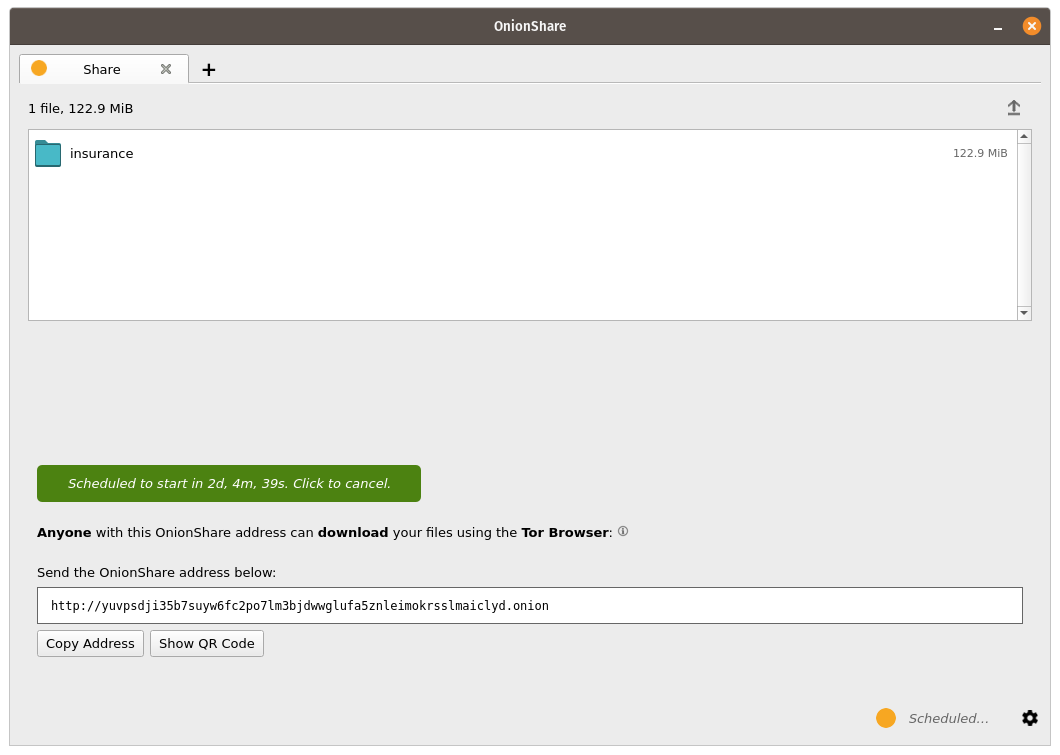
Zaplanowanie automatycznego zatrzymania usługi OnionShare może być przydatne do ograniczenia ekspozycji, na przykład, jeśli chcesz udostępnić tajne dokumenty, upewniając się, że nie są one dostępne w Internecie dłużej niż kilka dni.
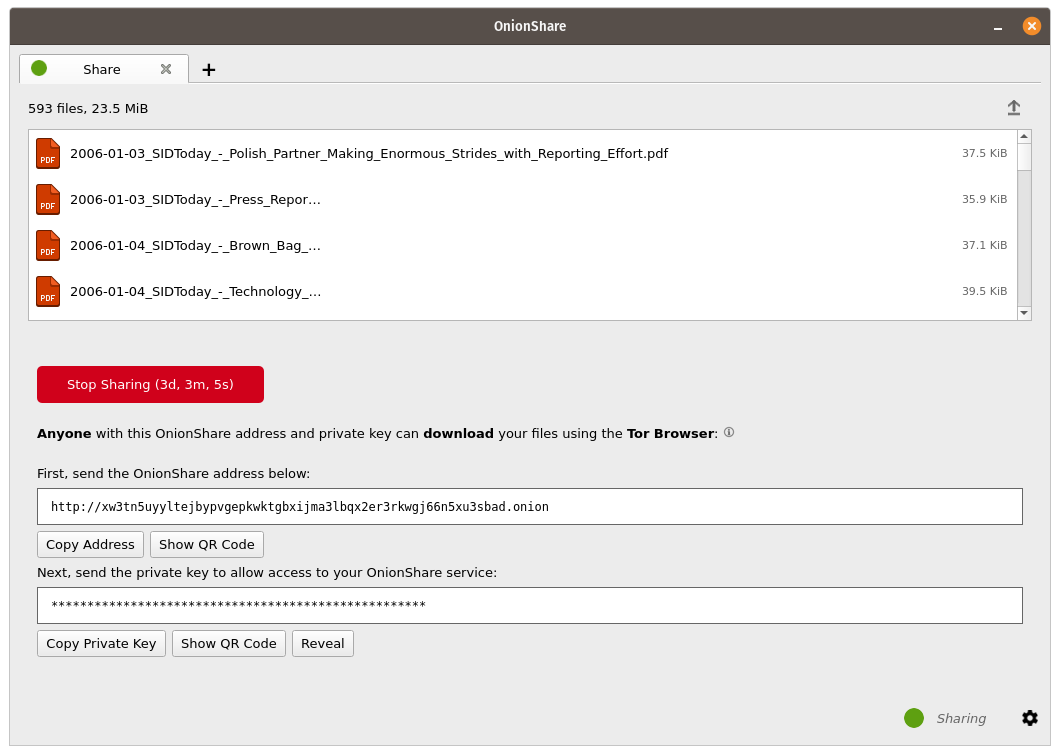
Wiersz Poleceń¶
Oprócz interfejsu graficznego OnionShare posiada również interfejs wiersza poleceń.
Możesz zainstalować OnionShare tylko w wersji aplikacji wiersza poleceń, używając pip3:
pip3 install --user onionshare-cli
Zauważ, że będziesz także potrzebował zainstalowanego pakietu tor. W macOS zainstaluj go za pomocą: brew install tor
Następnie uruchom go następująco:
onionshare-cli --help
Aby uzyskać informacje o instalowaniu go w różnych systemach operacyjnych, zobacz plik CLI readme w repozytorium git.
Jeśli zainstalowałeś OnionShare przy użyciu pakietu Linux Snapcraft, możesz po prostu uruchomić onionshare.cli, aby uzyskać dostęp do wersji interfejsu wiersza poleceń.
Użytkowanie¶
Możesz przeglądać dokumentację wiersza poleceń, uruchamiając onionshare --help:
$ onionshare-cli --help
╭───────────────────────────────────────────╮
│ * ▄▄█████▄▄ * │
│ ▄████▀▀▀████▄ * │
│ ▀▀█▀ ▀██▄ │
│ * ▄█▄ ▀██▄ │
│ ▄█████▄ ███ -+- │
│ ███ ▀█████▀ │
│ ▀██▄ ▀█▀ │
│ * ▀██▄ ▄█▄▄ * │
│ * ▀████▄▄▄████▀ │
│ ▀▀█████▀▀ │
│ -+- * │
│ ▄▀▄ ▄▀▀ █ │
│ █ █ ▀ ▀▄ █ │
│ █ █ █▀▄ █ ▄▀▄ █▀▄ ▀▄ █▀▄ ▄▀▄ █▄▀ ▄█▄ │
│ ▀▄▀ █ █ █ ▀▄▀ █ █ ▄▄▀ █ █ ▀▄█ █ ▀▄▄ │
│ │
│ v2.4.1 │
│ │
│ https://onionshare.org/ │
╰───────────────────────────────────────────╯
usage: onionshare-cli [-h] [--receive] [--website] [--chat] [--local-only] [--connect-timeout SECONDS] [--config FILENAME] [--persistent FILENAME] [--title TITLE] [--public]
[--auto-start-timer SECONDS] [--auto-stop-timer SECONDS] [--no-autostop-sharing] [--data-dir data_dir] [--webhook-url webhook_url] [--disable-text]
[--disable-files] [--disable_csp] [--custom_csp custom_csp] [-v]
[filename ...]
positional arguments:
filename List of files or folders to share
optional arguments:
-h, --help show this help message and exit
--receive Receive files
--website Publish website
--chat Start chat server
--local-only Don't use Tor (only for development)
--connect-timeout SECONDS
Give up connecting to Tor after a given amount of seconds (default: 120)
--config FILENAME Filename of custom global settings
--persistent FILENAME Filename of persistent session
--title TITLE Set a title
--public Don't use a private key
--auto-start-timer SECONDS
Start onion service at scheduled time (N seconds from now)
--auto-stop-timer SECONDS
Stop onion service at schedule time (N seconds from now)
--no-autostop-sharing Share files: Continue sharing after files have been sent (default is to stop sharing)
--data-dir data_dir Receive files: Save files received to this directory
--webhook-url webhook_url
Receive files: URL to receive webhook notifications
--disable-text Receive files: Disable receiving text messages
--disable-files Receive files: Disable receiving files
--disable_csp Publish website: Disable the default Content Security Policy header (allows your website to use third-party resources)
--custom_csp custom_csp Publish website: Set a custom Content Security Policy header
-v, --verbose Log OnionShare errors to stdout, and web errors to disk